什么是vsd文件?其实经常使用很多办公软件之类的用户都会遇到vsd这种格式的文件,这种格式的文件算是比较常见的,但是还会有挺多的网友可能比经常使用电脑之类的会比较不熟悉这种格式的文件,如果是普通的用户该怎么去打开,下面,小编就来跟大家分享打开vsd格式文件的操作方法了。
vsd文件是Microsoft Visio制作的文件,Visio实质上是一个Office组件,不过不包含在Offcie Professional中,而vsd文件用来画流程图啊什么的非常方便,功能也很强大。那么普通的用户该怎么去打开vsd格式文件?下面,小编就来介绍打开vsd格式文件的图文教程了。
vsd文件用什么打开
在网上下载好visio安装包
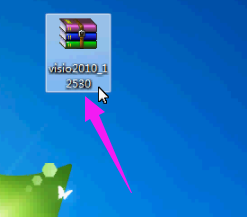
vsd文件电脑图解1
开后选择安装程序,一般以.exe结尾大,双击安装。

打开vsd电脑图解2
安装完成后,选择要打开的vsd文件,右键选择“打开方式”,选择“visio”

vsd电脑图解3
此时visio程序自动启动并且打开vsd文件,这时就可以对其浏览编辑了。
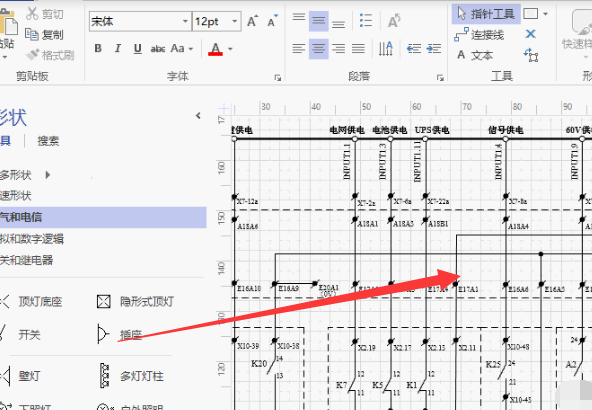
打开文件电脑图解4
以上就是打开vsd格式文件的操作方法了。